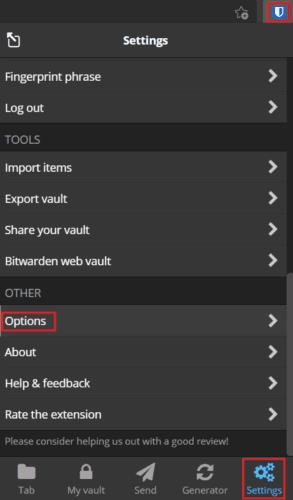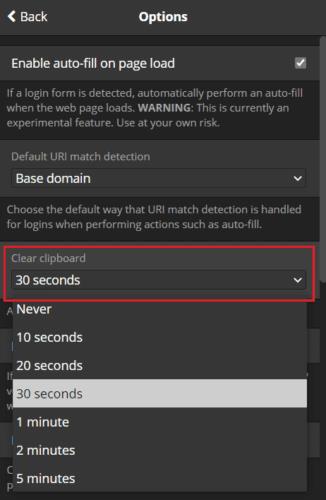En av de många användbara funktionerna i en lösenordshanterare är möjligheten att kopiera poster från ditt valv så att du kan klistra in dem i inloggningsformuläret istället för att behöva skriva ut dem. Detta är särskilt användbart om du använder möjligheten att komma ihåg varje lösenord för att välja långa och komplexa lösenord eftersom du inte behöver hantera svårigheten att komma ihåg och skriva dem längre.
Att kopiera lösenord till ditt urklipp innebär dock en risk. I allmänhet behåller ditt urklipp allt som är kopierat till det tills något annat skriver över det. Detta kan innebära att du även timmar efter att du kopierat ditt lösenord av misstag kan klistra in och skicka det i ett meddelande, till exempel. Nu kan du manuellt skriva över ditt urklipp varje gång efter att du klistrat in ditt lösenord, men det här skulle förmodligen bli irriterande ganska snabbt.
Tack och lov kan webbläsartillägget Bitwarden ta hand om detta åt dig. Det gör det genom att automatiskt rensa urklippet efter en konfigurerbar tid.
Hur man rensar urklippet automatiskt
För att konfigurera dina urklippsinställningar måste du först öppna Bitwarden-förlängningsfönstret. För att göra det, klicka på Bitwarden-tilläggsikonen. Nästa, i tilläggsrutan, växla till fliken "Inställningar", scrolla sedan till botten och klicka på "Alternativ".
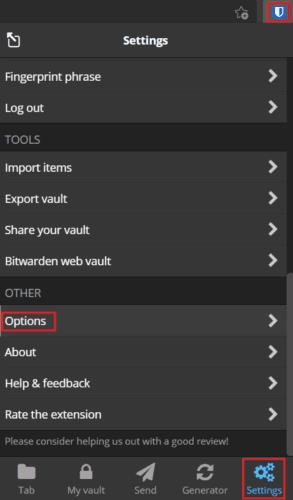
Öppna tilläggsrutan och klicka sedan på "Alternativ" längst ned på fliken "Inställningar".
På alternativsidan klickar du på rullgardinsmenyn "Rensa urklipp" och väljer sedan det tidsvärde du vill ha. Dina alternativ är:
- Tio sekunder
- Tjugo sekunder
- Trettio sekunder
- En minut
- Två minuter
- Fem minuter.
Du kan också välja att inaktivera den här funktionen genom att välja "Aldrig".
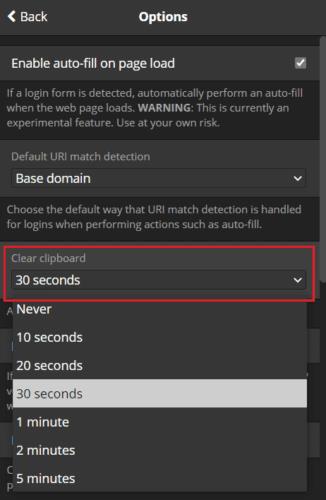
Välj när du vill att klippbordet ska rensas automatiskt med rullgardinsmenyn "Rensa urklipp".
Att ha dina lösenord i ditt urklipp riskerar att du råkar klistra in dem någonstans du inte vill. I värsta fall kan detta leda till att du av misstag lägger upp dem någonstans. Genom att följa stegen i den här guiden kan du konfigurera webbläsartillägget Bitwarden så att det automatiskt rensar ditt urklipp efter att du har kopierat inloggningsuppgifter.